Strategy ONE
Daten von einer URL importieren
Sie sollten die nachstehenden Schritte nur verwenden, wenn Sie MicroStrategy ONE verwenden Update 11 oder älter. If you are using MicroStrategy ONE Update 12 or later, see Daten von einer URL importieren.
Dies neue Datenimport-Benutzeroberfläche feature was introduced in MicroStrategy 2021 Update 7.
Sie können Daten von einer URL importieren, um ein Dashboard zu erstellen
Ihre Daten müssen sich in einem der folgenden Dateitypen befinden:
-
XLSX
-
XLS
-
CSV
-
.json – JSON-Daten, die über Webdienste verfügbar sind
-
.txt – Textdateien können HTML-Tabellen enthalten.
-
sas7bat
-
OData – OData-Feeds werden über anonyme Authentifizierung unterstützt und müssen im JSON-Format vorliegen. Einzelheiten dazu finden Sie im OData-Website. Strategy unterstützt auch Paging-Funktion in OData-Feeds. Der Importvorgang führt automatisch Anrufe zum Abrufen der paging-Daten durch und kombiniert sie in einer einzelnen Tabelle.
-
.kml
-
.gejson
-
.xml – Dateien müssen weniger als 2 GB groß sein.
Die Definition einer Liste zulässiger URLs und die Erstellung neuer Authentifizierungsverbindungen werden in MicroStrategy 2021 Update 7 nicht unterstützt.
-
Erstellen Sie ein Dashboard oder öffnen Sie ein vorhandenes.
-
Wählen Sie Daten hinzufügen
 > Neue Daten aus.
> Neue Daten aus.Sie können einem vorhandenen Datensatz Daten hinzufügen, indem Sie auf klicken Mehr
 neben dem Datensatz im Abschnitt „Datensätze“ die Auswahl Datensatz bearbeiten, und auf Fügen Sie eine neue Tabelle hinzu.
neben dem Datensatz im Abschnitt „Datensätze“ die Auswahl Datensatz bearbeiten, und auf Fügen Sie eine neue Tabelle hinzu. 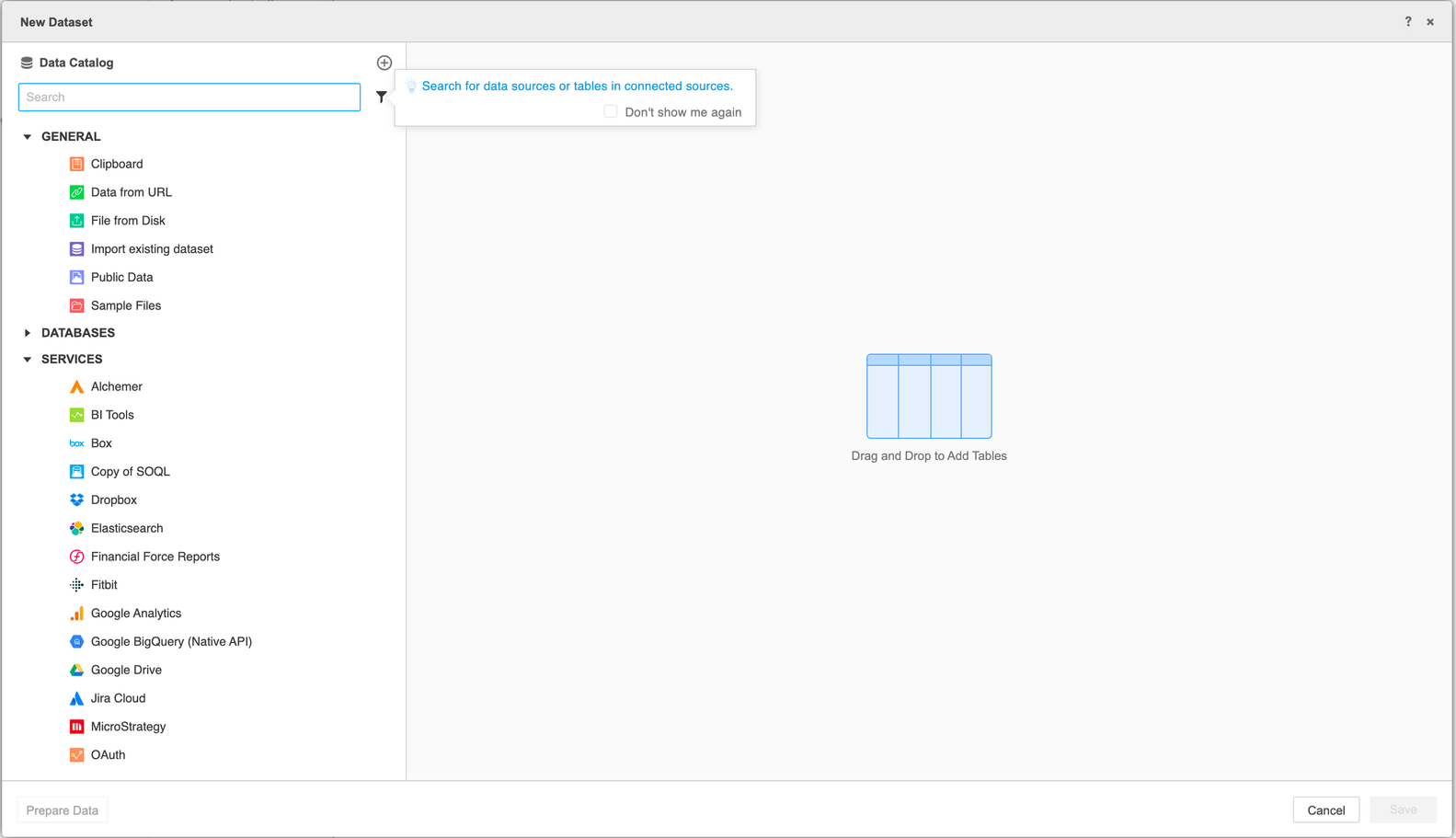
-
Klicken Sie auf URL Symbol.
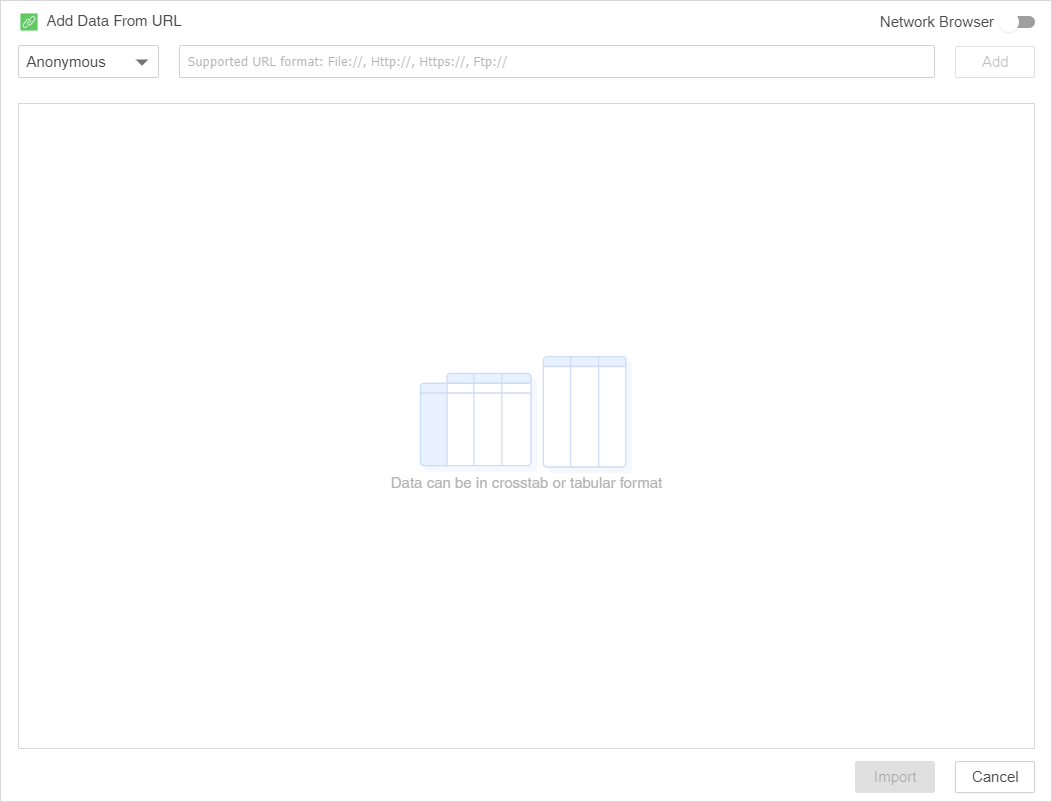
-
Wählen Sie Ihren Verbindungstyp aus und geben Sie Ihre URL ein. Wenn Sie Tabellen aus anderen Quellen hinzufügen möchten, können Sie diese ebenfalls auswählen.
-
Klicken Sie Importieren.
-
Klicken Sie gegebenenfalls auf Daten vorbereiten, um eine Vorschau Ihrer Daten anzuzeigen oder zu ändern.
-
Klicken Sie auf Speichern.
